Nexus5にAndroid 5.0 Lollipopの提供が始まったけれど、どうしよーとウダウダと悩んでいましたが、先週末の3連休についにアップデートしてみました。
〔参考〕ワイモバイルの「Nexus 5」 Android 5.0提供が始まったけれど。
アップデート自体は30分もあれば済みました。
で、恐る恐る使ってみましたが、アップデートした結果、非常にスムーズで滑らかの動きになり、ちょっと感動。
一応、近未来的な感じになりましたー笑。
また、使えないアプリも今のところ無しです。さほどアプリを放り込んでいないことも要因だと思いますが。操作も慣れると問題無しー。
使用しているアプリ。
- Y!メール
- ホットメール
- Amazon
- kindle
- ムジパスポート
- shufoo
- ユニクロ
- マクドナルド
- オークワ
- feedly
- evernote
今のところ、これらに関して「問題は無い」という感じです。
Android LollipopにできてKitKatにできない16のこと。
参考になる記事がありましたので紹介をします。
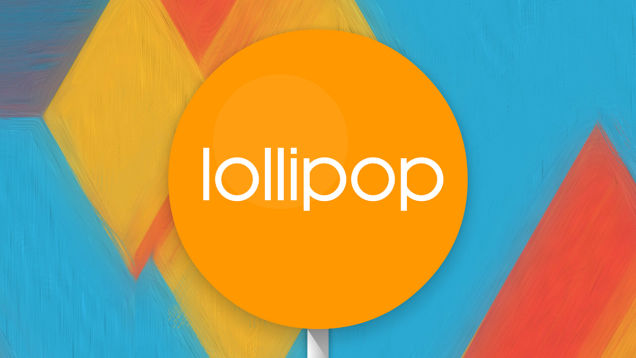
gizmodo
→ Android LollipopにできてKitKatにできない16のこと
詳細は上のリンク先を見ていただくのが確実だと思います。ここではわたしが気になった個所だけ記載をしておきます
アプリ通知に優先度がつけられる
Android 5.0 Lollipopでは「このアプリの通知は要らない」「このアプリの通知は欲しい」という優先度を設定できます。これは設定-> 音声&通知 -> アプリ通知で、ブロックか優先かをアプリごとに選びます。優先モードの有効期限(常時、1時間など)はボリューム用スライダーをタップして調整。有効の間 はステータスバーに星マークが出ます。
〔参考〕わたしが知りたい、検索キーワードに頻出する「Nexus5 星マーク」って何ですか?
通知はロック画面で操作
Lollipopではアプリの通知はロック画面に全部出てきて読める上、ロック解除しなくても対応することができます。無視したいものはスワイプ、気にな るものはタップして返事、ダブルタップするとアプリが開きます。アラートを他の人に見られたくないときは、設定 ->音声&通知 -> 端末がロックされている時、というのを選びます。cked if you want to hide sensitive alerts.
迷いましたが、「全ての通知を表示しない」に設定しました。
バッテリー&フル充電の残り時間を表示
Android 5.0 Lollipopでは、電池切れになるまでの時間と充電が満タンになるまでの時間が見れます。クイック設定パネルで設定を押して、電池アイコンをタップしてみてね(フル充電までの残り時間は電源に繋いだ数分後にロック画面にも出てきます)。
33%でも残り約8時間は持つのね、と!
でも、これはスマートフォンを操作しない状況での8時間でしょうね。
人に貸すときはゲストモードで
ほかの人(友だち、同僚、家族、注意力散漫なキッズ)に端末貸すのは嫌なものですけど、Lollipopは新機能の「ゲストモード」に入ってから貸せばひ と安心ですよ。クイック設定で右上の人物アイコンをタップし、メニューから「ゲストを追加」を選んでください(追加済みのときは貸したいゲストを選ぶ)。
試しにゲストに切り替えてみると、あら不思議、初期の画面に!そして、ゲストから自分へ戻るときはパスワード入力を求められます。これはいいねー不用意なお子様に貸すときにいいわね。
Android Lollipopはスマートな感じ。
元々動きはスムーズでしたが、よりスムーズ&滑らかになった印象。
ネット上で見ているといろいろと不具合が散見されますし、わたしも当初は不具合がありました。アプリがすんなりと立ち上がらない、強制終了されるなどの。
でも、今はまったく問題なしー。
後日談。
実際のところは不調がバンバンと出ました(涙)。
〔参考〕【Nexus5】Android5.0.1のアップデートへのお誘いが!→したよ、という話。
でも、修正版へアップデートをかけると綺麗に使えるように!dビデオは見れませんが・・・涙。